Cambie el tiempo para mostrar la lista de sistemas operativos y opciones de recuperación
En una computadora de arranque múltiple, durante el inicio, Windows 10 mostrará todos los sistemas operativos que se han instalado en la computadora durante un período de tiempo determinado, antes de iniciarse en el sistema operativo predeterminado, una vez que finalice el período predeterminado de 10 segundos. Si lo desea, puede cambiar este período de tiempo. Esta publicación le mostrará cómo cambiar el período de tiempo para mostrar la lista de sistemas operativos y opciones de recuperación en Windows 10/8 .
Cambiar la hora(Time) para mostrar la lista de sistemas operativos
Estos son los pasos para cambiar el tiempo(Time) para mostrar la lista de sistemas operativos al inicio en Windows 10 :
- Abra esta PC en el Explorador de archivos
- En la cinta(Ribbon) , haga clic en Propiedades del sistema(System Properties)
- A continuación, haga clic en Configuración avanzada del sistema(Advanced System Settings) en el panel izquierdo
- Se abrirá la pestaña Propiedades(Properties) del sistema > Advanced
- En Inicio(Start) y recuperación(Recovery) , haga clic en el botón Configuración(Settings)
- En Inicio del sistema, verá Tiempo para mostrar la lista de sistemas operativos(Time to display list of operating systems)
- Cambie la hora según sus requisitos.
Para conocer los pasos en detalle, sigue leyendo.
Cambiar el tiempo de la lista del menú de arranque
Para cambiar el tiempo para mostrar una lista de sistemas operativos, abra Esta PC en el Explorador de archivos(File Explorer) . Haga clic(Click) en Propiedades del sistema(System Properties) .

A continuación, haga clic en Configuración avanzada del sistema(Advanced System Settings) en el panel izquierdo. Esto abrirá la pestaña Opciones avanzadas de (Advanced tab)Propiedades del (Properties)sistema(System) .

A continuación, en Inicio(Start) y recuperación(Recovery) , haga clic en el botón Configuración(Settings button) .
En Inicio del sistema(System) , verá la opción:
Hora de mostrar la lista de sistemas operativos(Time to display list of operating systems) .
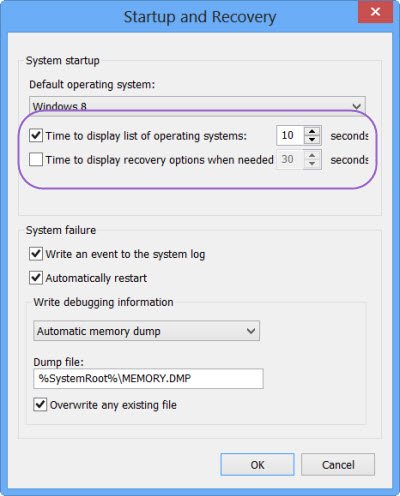
Ajuste el tiempo a la cifra que desee. Puede reducirlo a 5 segundos si lo desea.
Cambiar el tiempo(Time) para mostrar las opciones de (Options)recuperación(Recovery)
Si lo desea, también puede establecer el período de tiempo durante el cual se muestran las Opciones de recuperación.(Options)
Para hacerlo, marque Tiempo para mostrar las opciones de recuperación cuando sea necesario(Time to display recovery options when needed) y cambie el valor predeterminado de 30 segundos al período de tiempo que desee.
Haga clic en Aceptar.
The next time you start your Windows 10/8 computer, you will see that the changes have taken effect.
Lea a continuación(Read next) : Cómo cambiar el orden de arranque en Windows 10(How to change Boot order in Windows 10) .
Related posts
Cómo configurar correctamente las opciones de recuperación y copia de seguridad para la autenticación de dos factores
Cómo iniciar las opciones de recuperación del sistema de Windows 11/10
4 Ways para encontrar el mejor Internet Options (ISPs) en su área
3 Ways para comprobar Screen Time en Android
Cómo configurar la resolución de las opciones de lanzamiento de TF2
Change Boot Menu Text, cuando se dobla de doble versión de Windows
Cómo encontrar Processor Brand and Model en un Windows 10 Laptop
Best Notepad++ Tips and Tricks debe usar
Una descripción general de las opciones de recuperación del sistema para Windows 7
Google Drawings Tutorial, Tips and Tricks
Cómo abrir los archivos .URL con cualquier Browser en Windows 10
Cómo editar Snipping Tool Capturas de pantalla dentro de Paint 3D
Zoom Tips and Tricks para una mejor Video Conferencing
Cómo averiguar si alguien estaba renovando en tu computadora
¿Dónde están las configuraciones Office Document Cache y cómo borrar el caché?
Slack Tips and Tricks para gestionar chats de equipo pequeño
Windows Task Manager Tips and Tricks puede que no esté al tanto de
Recycle Bin Tricks and Tips para Windows 11/10
Cómo restablecer Windows Security app en Windows 10
Cómo utilizar un Shared Internet Connection en casa
